Tips dan Trik
Cara Mengatasi Google Terus Berhenti atau Google Keeps Stopping di Android, Ikuti Langkahnya
Berikut ini cara untuk mengatasi pop-up notifikasi error berbunyi Google terus berhenti atau Google Keeps Stopping.
Editor: Rekarinta Vintoko
TRIBUNWOW.COM - Berikut ini cara untuk mengatasi pop-up notifikasi error berbunyi "Google terus berhenti" atau "Google Keeps Stopping" dalam setelan Bahasa Inggris.
Dilansir Kompas.com, sebagian pengguna Android hari ini, Selasa (22/6/2021) mendapati ponselnya terus menerus menampilkan pop-up notifikasi error berbunyi "Google terus berhenti" atau "Google Keeps Stopping" dalam setelan Bahasa Inggris.
Pop-up tersebut tetap muncul tanpa henti meskipun aplikasi Google sudah dihentikan paksa.
Baca juga: Ini Cara Mengatasi Aplikasi Google yang Berhenti Bekerja di HP Android Xiaomi, Samsung, Oppo, Vivo
Selain itu, sejumlah layanan Google seperti Search dan Gmail turut dikeluhkan tidak dapat berfungsi.
Notifikasi serupa juga bermunculan di perangkat Android di luar Indonesia, alias berlangsung secara global.
Masalah disinyalir berasal dari pembaruan terkini aplikasi Google yang menimbulkan error.
Berdasarkan pantauan KompasTekno di Twitter, kata kunci "Google" masih memuncaki trending topic Twitter di Indonesia hingga pukul 14:05 WIB.
Pihak Google melalui akun Twitter miliknya membenarkan bahwa layanannya memang sedang mengalami gangguan, tetapi penyebabnya belum diterangkan.
Untuk pengguna smartphone Pixel, Google menyarankan soft reboot dengan menahan tombol power 30 detik.
"Hi Maciej, maaf Anda mengalami masalah dengan perangkat. Penting bagi kami untuk menyelesaikan masalah ini," kicau @madebygoogle menanggapi keluhan seorang pengguna Android.
Baca juga: Cara Mudah Membuat Notes atau Catatan di WhatsApp, Tak Perlu Aplikasi Tambahan, Ikuti Langkahnya
Cara Mengatasi Google Terus Berhenti dan Google Keeps Stopping di Android
Untuk memperbaiki masalah "Google terus berhenti", pengguna Android di Indonesia menyarankan agar menghapus pembaruan dari aplikasi Google. Cara ini disebut ampuh menghentikan pop-up itu sehingga tak lagi muncul.
"Aku dapat cara ini dari orang dan berhasil," aku pengguna Twitter dengan handle @kayliliput yang memiliki perangkat Xiaomi Redmi 9A.
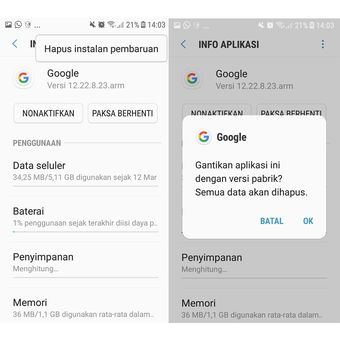
Langkah-langkahnya, buka menu setting ponsel kemudian buka bagian pengelolaan aplikasi.
Cari dan buka aplikasi Google dari daftar yang muncul.
Lalu, klik menu berlambang tiga titik di pojok kanan atas dan pilih "Hapus instalan pembaruan".
Klik "ok" di prompt yang muncul.
Baca juga: 5 Cara Mudah agar WhatsApp Tidak Lemot dan Tak Boros Memori Penyimpanan, Matikan Fitur Ini
Berdasarkan pengalaman KompasTekno dengan perangkat yang mengalami masalah serupa, cara di atas efektif menghentikan pop-up "Google terus berhenti".
Namun, ini mungkin hanya solusi sementara.
Perbaikan sepenuhnya boleh jadi harus menunggu Google menyalurkan update lain untuk menambal bug, seperti dalam kasus error Android WebView beberapa waktu lalu.
Cara Lain Mengatasi Aplikasi Google Berhenti Bekerja
Dilansir TribunWow.com, inilah cara memperbaiki masalah pencarian Google di ponsel Android yang tiba-tiba berhenti.
Perlu Anda ketahui, pada beberapa kasus, pengguna bisa mendapati layar beranda aplikasi Google berhenti berfungsi.
Hal ini terlihat ketika aplikasi Google tidak dapat menampilkan pencarian yang Anda ketik atau inginkan.
Berikut TribunWow.com berikan tips untuk memperbaiki masalah pencarian Google di Android dengan 10 cara, dikutip dari guidingtech.com.
- Restart Ponsel
- Periksa Koneksi Internet
- Tambahkan Ulang Widget Pencarian
- Mulai Ulang App Google
- Bersihkan Cache App
- Menonaktifkan App Google
- Perbarui App Google
- Boot dalam Safe Mode
- Bersihkan Cache Browser
- Nonaktifkan Web dan Aplikasi
Untuk melakukan cara-cara memperbaiki kinerja aplikasi Google Anda seperti di atas, berikut penjelasannya satu per satu.
Langkah-langkah ini bisa Anda coba pada semua ponsel Android, seprti Xiaomi, Oppo, Vivo, Samsung, Realme, dan lainnya.
1. Restart Ponsel
Terkadang solusinya mudah, hanya perlu untuk me-restart ponsel.
Jadi sebelum Anda beralih ke solusi lain, reboot perangkat Anda, dan periksa apakah itu dapat memperbaiki keadaan.
2. Periksa Koneksi Internet
Karena Google perlu mengambil hasil dari internet, coba buka situs web di browser di ponsel Anda.
Jika itu juga tidak berhasil, maka masalahnya adalah koneksi internet Anda.
Jika Anda menggunakan Wi-Fi, mulai ulang modem Anda.
Juga, cobalah beralih antara Wi-Fi dan data seluler.
3. Tambahkan Ulang Widget Pencarian
Jika masalahnya hanya pada bilah pencarian atau widget pencarian, maka Anda harus mencoba menambahkannya kembali.
Untuk itu, hapus widget dengan menahannya dan seret ke arah ikon hapus.
Lalu, ketuk dan tahan ruang kosong di layar beranda dan pilih Widget dari opsi.
Cari bilah pencarian Google dan seret ke layar beranda.
4. Mulai Ulang App Google
Cara berikutnya, Anda perlu menghentikan paksa aplikasi.
Untuk melakukannya, ikuti langkah-langkah ini
- Buka Pengaturan di ponsel Android Anda dan buka aplikasi atau manajer aplikasi.
- Ketuk Google dan pilih Force stop.
- Sekarang coba cari melalui aplikasi Google atau widget-nya di layar beranda untuk memulai kembali layanan pencarian.
5. Bersihkan Cache App
Menghapus cache untuk aplikasi Google juga terbukti bermanfaat bagi banyak pengguna.
Untuk melakukannya, ikuti langkah 1dan 2 dari solusi di atas, yaitu, pergi ke Pengaturan - Aplikasi atau Manajer Aplikasi - Google.
Lalu, ketuk Penyimpanan diikuti oleh Bersihkan cache.
Harap diperhatikan, menghapus cache tidak akan menghapus data apa pun atau mengeluarkan Anda dari aplikasi Google.
Itu akan terjadi jika Anda menggunakan opsi hapus data atau penyimpanan.
Anda harus mencoba melakukan itu juga jika tidak ada yang berhasil.
6. Menonaktifkan App Google
Karena aplikasi Google adalah aplikasi yang sudah diinstal sebelumnya, Anda tidak dapat menghapus instalannya.
Namun, Anda dapat menghapus semua pembaruan dan mengembalikannya ke versi pabrik dengan menonaktifkannya.
- Untuk melakukannya, ikuti Langkah 1 dan 2 dari solusi Restarting aplikasi Google.
- Tapi, alih-alih mengetuk Force stop, ketuk Nonaktifkan.
- Akan muncul izin untuk mengonfirmasi keputusan Anda.
- Setelah menonaktifkannya, hidupkan ulang perangkat Anda dan ikuti langkah yang sama lagi.
- Sekarang, ketuk Aktifkan untuk mengembalikannya.
- Lalu pergi ke Play Store dan perbarui aplikasi Google.
7. Perbarui App Google
Terkadang, masalahnya adalah pada aplikasi itu sendiri. Jadi, coba perbarui aplikasi Google dari Play Store.
Untuk itu, buka Play Store dan cari Google.
Perbarui aplikasi dengan logo Google.
8. Boot dalam Safe Mode
Meskipun mem-boot dalam safe mode juga memperbaiki berbagai masalah, ia juga membantu mendeteksi penyebab aplikasi.
Jika pencarian berfungsi dalam mode aman, maka aplikasi pihak ketiga yang menyebabkan masalah.
Apakah Anda baru saja menginstal aplikasi apa pun?
Coba hapus instalannya dan lihat apakah itu memperbaiki masalah.
1. Menggunakan Tombol Daya
- Tekan dan tahan tombol daya pada ponsel Anda hingga Anda melihat berbagai opsi seperti restart, Power Off, dan lainnya.
- Ketuk dan tahan tombol Power Off.
- Ponsel Anda akan memberi tahu Anda tentang memasuki safe mode.
- Ketuk Oke untuk mengonfirmasi.
- Anda akan dibawa ke mode aman.
2. Tombol Daya dan Volume
- Beberapa telepon tidak memasuki mode aman dari metode di atas.
- Untuk ponsel seperti itu, Anda harus mengikuti metode tradisional.
- Yaitu, matikan ponsel Anda terlebih dahulu.
- Kemudian, terus tekan tombol daya hingga logo pabrikan menyapa Anda.
- Ketika itu terjadi, biarkan tombol power dan tekan terus tombol volume bawah sampai Anda dalam mode aman.
9. Bersihkan Cache Browser
Meskipun masalahnya ada pada aplikasi Google atau bilah pencarian, coba bersihkan cache untuk browser default di ponsel Anda.
- Buka Chrome di ponsel Anda dan ketuk ikon tiga titik di bagian atas dan pilih pengaturan dari menu.
- Ketuk privasi diikuti oleh Bersihkan data penelusuran.
- Centang kotak di sebelah gambar dan file dalam cache dan ketuk hapus data.
10. Nonaktifkan Web dan Aplikasi
Beberapa pengguna telah menyarankan bahwa mematikan Aktivitas Web dan Aplikasi membuat pencarian berfungsi kembali.
Jika Anda ingin mencoba solusi ini, ikuti langkah-langkah ini:
- Buka aplikasi Google di ponsel Anda dan ketuk ikon gambar profil di bagian atas. Ketuk pada Kelola Akun Google Anda.
- Di bawah tab Data dan personalisasi, tekan Aktivitas Web & Aplikasi lalu matikan sakelar di sebelah aktivitas Web & Aplikasi. (*)
Artikel ini telah tayang di Kompas.com dengan judul "Marak "Google Terus Berhenti" di Android, Begini Cara Mengatasinya"






